آپ کے ٹاسک بار کے نیچے دائیں طرف، آپ کو اپنے آڈیو ڈیوائس کے آئیکن پر ایک سرخ کراس نظر آتا ہے؟ جب آپ اپنا ماؤس اس پر رکھتے ہیں تو آپ کو پیغام نظر آتا ہے۔ آڈیو سروس فعال نہیں ہے۔ ?
اگر آپ یہ اشارے دیکھتے ہیں، تو ایسا لگتا ہے کہ آپ کے آڈیو ڈیوائس میں مسائل ہیں۔ لیکن گھبرائیں نہیں! اس غلطی کو مختصر وقت میں حل کیا جا سکتا ہے!
کوشش کرنے کے لیے 3 حل
ہم آپ کو یہاں پیش کرتے ہیں۔ 3 عام حل، لیکن آپ کو ان سب کو آزمانے کی ضرورت نہیں ہے۔ بس فہرست کی ترتیب پر عمل کریں جب تک کہ آپ کو وہ نہیں مل جائے جو آپ کے لیے موزوں ہو۔
- ونڈوز
حل 1: اپنی آڈیو سے متعلق خدمات کی ترتیبات کو تبدیل کریں۔
اگر آپ کی آڈیو سروسز غیر فعال ہیں یا غلط طریقے سے سیٹ کی گئی ہیں، تو امکان ہے کہ آپ اپنے کمپیوٹر پر کوئی آواز نہیں سنیں گے اور مسئلہ آڈیو سروس فعال نہیں ہے۔ ظاہر ہو جائے گا. اپنی آڈیو سیٹنگز کو تبدیل کرنے کے لیے نیچے دیے گئے مراحل پر عمل کریں۔
1) ایک ہی وقت میں چابیاں دبائیں۔ ونڈوز + آر آپ کے کی بورڈ پر۔ اندر ا جاو services.msc اور پر کلک کریں ٹھیک ہے .

2) پر دائیں کلک کریں۔ آڈیو ونڈوز ، پھر کلک کریں۔ دوبارہ شروع کرنا .
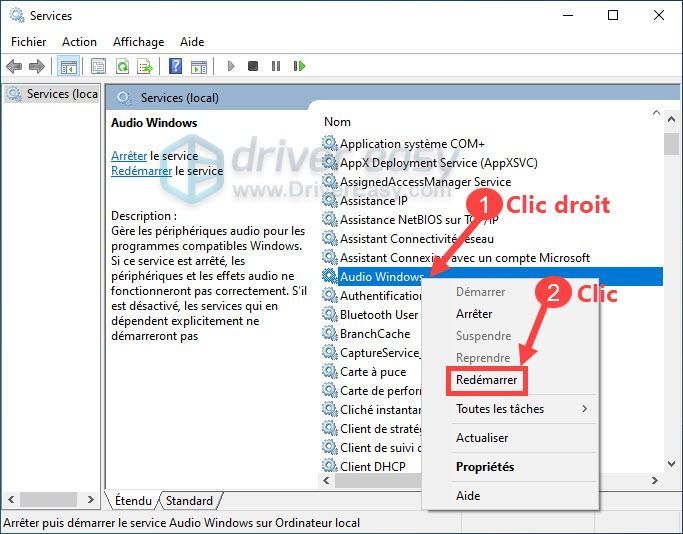
3) پر دائیں کلک کریں۔ آڈیو ونڈوز ، پھر کلک کریں۔ پراپرٹیز .
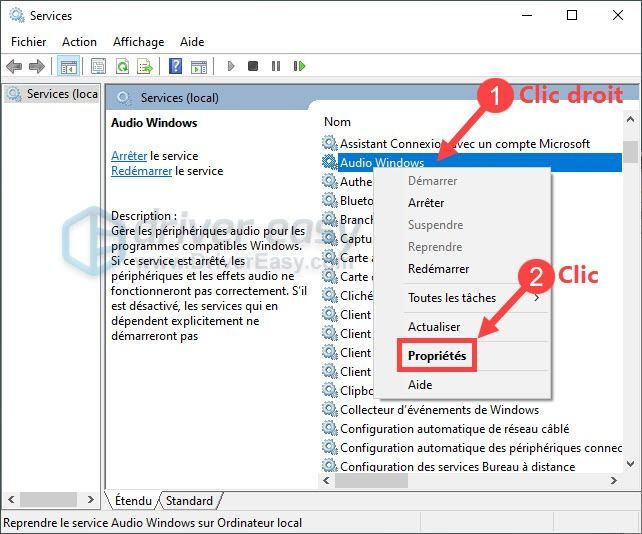
4) بذریعہ بوٹ موڈ سیٹ کریں۔ آٹومیٹک . پھر کلک کریں۔ درخواست دیں اور پر ٹھیک ہے .
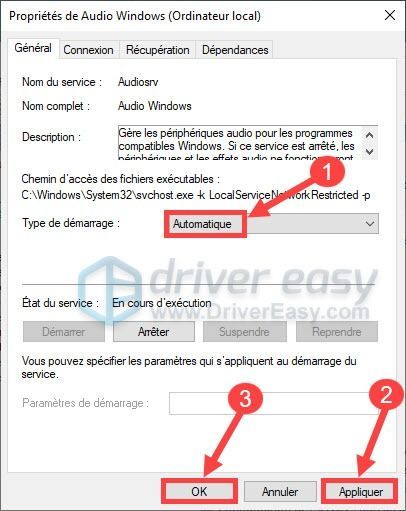
5) اقدامات کو دہرائیں۔ دو) , 3) اور 4) درج ذیل دو خدمات کے لیے دوبارہ شروع کرنے کے لئے اور ان کا اسٹارٹ اپ موڈ سیٹ کریں۔ آٹومیٹک :
6) اپنے پی سی کو دوبارہ شروع کرنے کے بعد، ٹیسٹ کریں کہ آیا اب آپ کا آڈیو ڈیوائس عام طور پر کام کر سکتا ہے۔ دوسری صورت میں، فکر مت کرو! اگلے حل پر آگے بڑھیں۔
حل 2: اپنے آڈیو ڈرائیور کو اپ ڈیٹ کریں۔
آڈیو کا مسئلہ آڈیو سروس فعال نہیں ہے۔ پی سی پر آپ کے خراب، پرانے یا گم شدہ آڈیو ڈرائیور کی وجہ سے بھی ہو سکتا ہے۔ اور درست آڈیو ڈرائیور کو انسٹال کرنا اور اسے بروقت اپ ڈیٹ کرنا بہت ضروری ہے تاکہ آپ کے آلات کے صحیح کام کو یقینی بنایا جا سکے۔
آپ اپنے آڈیو ڈرائیور کو اپ ڈیٹ کر سکتے ہیں۔ دستی طور پر اگر آپ کو یہ پسند ہے: اپنے آڈیو ڈیوائس بنانے والے کی آفیشل ویب سائٹ پر جائیں، اس کا ڈاؤن لوڈ صفحہ تلاش کریں، پھر ڈاؤن لوڈ کرنے کے لیے تازہ ترین آڈیو ڈرائیور تلاش کریں، وغیرہ۔
لیکن اگر آپ کے پاس اپنے آڈیو ڈرائیور کو دستی طور پر اپ ڈیٹ کرنے کے لیے وقت، صبر، یا کمپیوٹر کی مہارت نہیں ہے، تو ہم آپ کو ایسا کرنے کی تجویز کرتے ہیں۔ خود بخود کے ساتھ ڈرائیور آسان .
ڈرائیور آسان خود بخود آپ کے سسٹم کو پہچان لے گا اور آپ کے لیے جدید ترین ڈرائیور تلاش کرے گا۔ آپ کو یہ جاننے کی ضرورت نہیں ہے کہ آپ کے کمپیوٹر پر کون سا سسٹم چل رہا ہے، نان کمپلائنٹ ڈرائیورز کو ڈاؤن لوڈ اور انسٹال کرنے یا ڈرائیور کی انسٹالیشن کے دوران غلطی کرنے کا کوئی زیادہ خطرہ نہیں ہے۔
ایک) ڈاؤن لوڈ کریں اور انسٹال کریں ڈرائیور آسان۔
دو) رن -یہ اور کلک کریں۔ اب تجزیہ کریں۔ . ڈرائیور ایزی آپ کے کمپیوٹر کو اسکین کرے گا اور آپ کے تمام ڈرائیوروں کو مسائل سے دوچار کرے گا۔
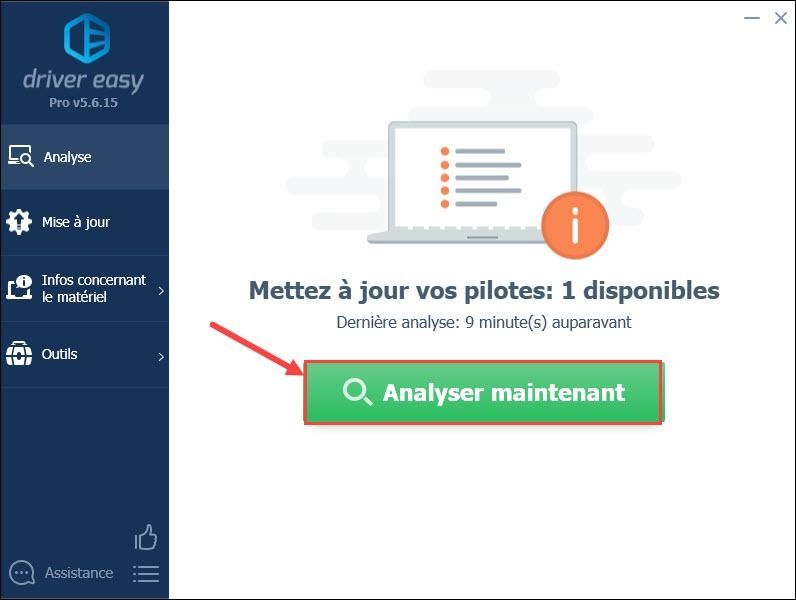
3) کلک کریں۔ تمام تجدید کریں پر ورژن پرو ڈرائیور آپ کے کمپیوٹر پر تمام کھوئے ہوئے، کرپٹ یا پرانے ڈرائیوروں کو ایک ہی بار میں اپ ڈیٹ کرنے میں آسان ہے۔
(کے ساتھ پرو ورژن ، آپ مکمل تکنیکی مدد کے ساتھ ساتھ 30 دن کی رقم واپس کرنے کی گارنٹی سے لطف اندوز ہوسکتے ہیں۔)
آپ بھی استعمال کر سکتے ہیں۔ مفت ورژن ڈرائیور آسان ہے، لیکن ڈرائیوروں کو اپ ڈیٹ کرنا جزوی طور پر دستی ہے: بٹن پر کلک کریں۔ اپ ڈیٹ آپ کے آڈیو ڈیوائس کے ساتھ اس کا تازہ ترین ڈرائیور ڈاؤن لوڈ کرنے کی اطلاع ہے اور پھر آپ کو اسے دستی طور پر انسٹال کرنے کی ضرورت ہے۔
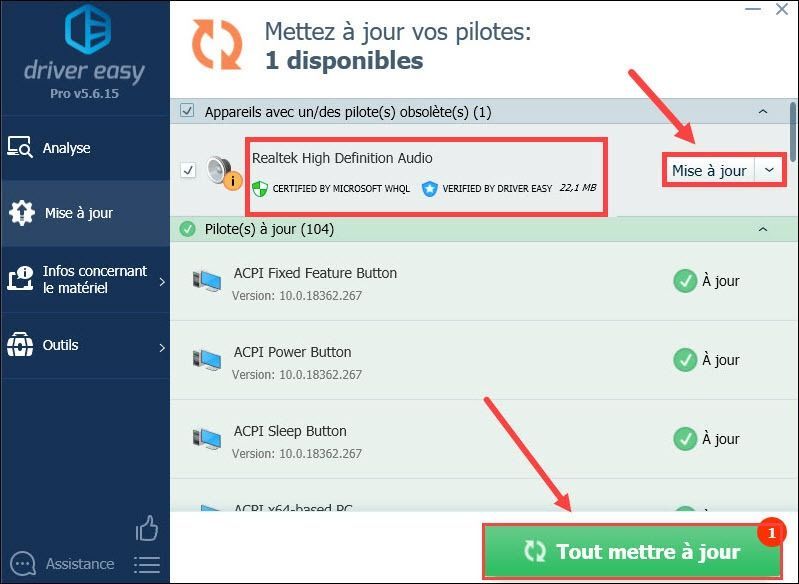
4) آپ کے ڈرائیور کی تازہ کاری کے بعد، اپنے کمپیوٹر کو دوبارہ شروع کریں اور دیکھیں کہ آیا آپ کا آڈیو آلہ عام طور پر کام کر سکتا ہے۔
حل 3: رجسٹری کلید میں ترمیم کریں۔
اس مسئلے کو حل کرنے کے لیے، آپ کی متاثرہ آڈیو سروس کے لیے رجسٹری کلید کو ٹھیک کرنا ٹھیک کام کر سکتا ہے۔ درج ذیل ہدایات پر عمل کریں:
1) ایک ہی وقت میں چابیاں دبائیں۔ ونڈوز + آر آپ کے کی بورڈ پر۔ اندر ا جاو regedit اور پر کلک کریں ٹھیک ہے .
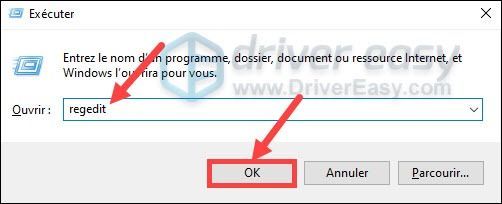
(اگر صارف اکاؤنٹ کنٹرول نوٹس ظاہر ہوتا ہے، تو کلک کریں۔ جی ہاں .)
2) درج ذیل راستے کو کاپی کریں اور اسے رجسٹری ایڈیٹر میں سرچ باکس میں چسپاں کریں: OrdinateurHKEY_LOCAL_MACHINESYSTEMCurrentControlSetServicesAudioEndpointBuilderParameters اور کلید دبائیں داخلہ آپ کے کی بورڈ پر۔
|_+_|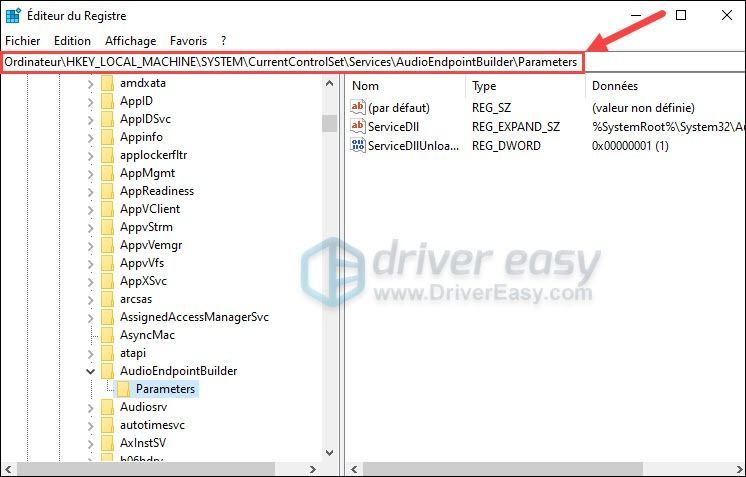
3) ڈبل کلک کریں فائل پر سروس ڈی ایل جو دائیں طرف پین میں ہے۔
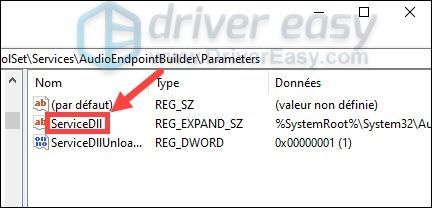
4) اگر ظاہر ہونے والی ونڈو میں، باکس کی قدر ویلیو ڈیٹا ہے %SystemRoot%Sysyem32Audiosrv.dll ، اس قدر کو کے ساتھ تبدیل کریں۔ %SystemRoot%Sysyem32AudioEnpointBuilder.dll . پھر کلک کریں۔ ٹھیک ہے .
|_+_|
5) ان تبدیلیوں کے مؤثر ہونے کے لیے اپنے پی سی کو دوبارہ شروع کریں اور دیکھیں کہ آیا آپ کا آڈیو ڈیوائس عام طور پر کام کر سکتا ہے۔
ہمیں امید ہے کہ یہ حل آپ کے لیے اچھے کام کریں گے! اپنا تجربہ یا اضافی معلومات شیئر کرنے کے لیے نیچے دیے گئے باکس میں اپنا تبصرہ کرنا نہ بھولیں۔ بہت بہت شکریہ !
![[حل شدہ] vgk.sys بلیو اسکرین آف ڈیتھ ایرر](https://letmeknow.ch/img/knowledge-base/55/solved-vgk-sys-blue-screen-of-death-error-1.png)





